Vytvoření replikace svazku pro službu Azure NetApp Files
Tento článek ukazuje, jak nastavit replikaci mezi oblastmi vytvořením partnerského vztahu replikace.
Nastavení partnerského vztahu replikace umožňuje asynchronně replikovat data ze svazku Azure NetApp Files (zdroj) do jiného svazku Azure NetApp Files (cíl). Zdrojový svazek a cílový svazek musí být nasazeny v samostatných oblastech. Úroveň služby pro cílový fond kapacity se může shodovat se zdrojovým fondem kapacity nebo můžete vybrat jinou úroveň služby.
Replikace Azure NetApp Files v současné době nepodporuje více předplatných; všechny replikace musí být provedeny v rámci jednoho předplatného.
Než začnete, ujistěte se, že jste zkontrolovali požadavky a aspekty použití replikace mezi oblastmi.
Vyhledání ID prostředku zdrojového svazku
Potřebujete získat ID prostředku zdrojového svazku, který chcete replikovat.
Přejděte na zdrojový svazek a v části Nastavení vyberte Vlastnosti a zobrazte ID prostředku zdrojového svazku.
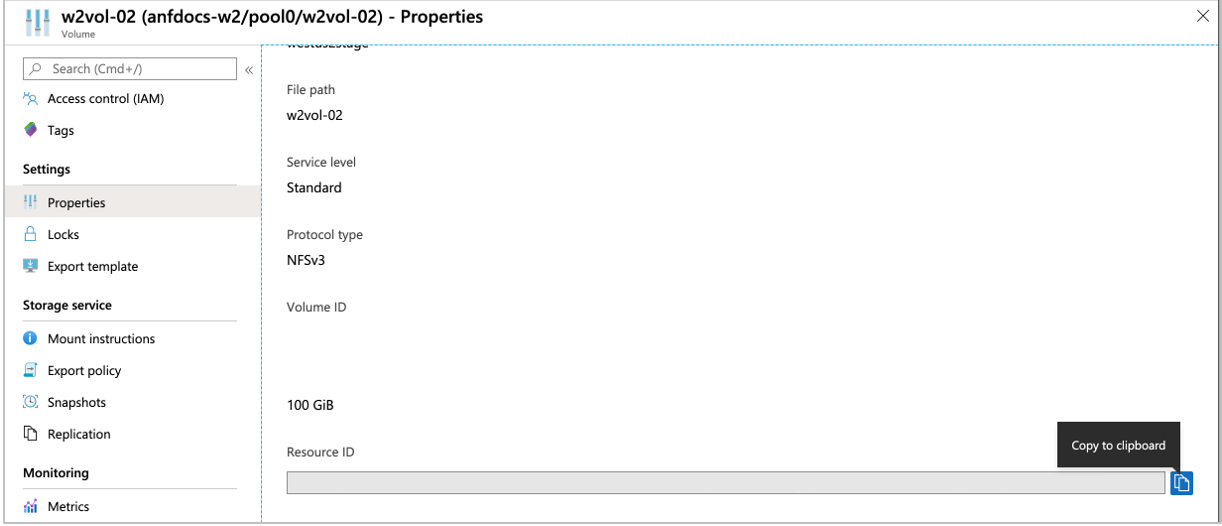
Zkopírujte ID prostředku do schránky. Budete ho potřebovat později.
Vytvoření svazku replikace dat (cílový svazek)
Potřebujete vytvořit cílový svazek, do kterého chcete replikovat data ze zdrojového svazku. Abyste mohli vytvořit cílový svazek, musíte mít účet NetApp a fond kapacity v cílové oblasti.
Cílový účet musí být v jiné oblasti než zdrojová oblast svazku. V případě potřeby vytvořte účet NetApp v oblasti Azure, který se použije k replikaci, pomocí kroků v části Vytvoření účtu NetApp.
Můžete také vybrat existující účet NetApp v jiné oblasti.V případě potřeby vytvořte fond kapacity v nově vytvořeném účtu NetApp podle kroků v části Vytvoření fondu kapacity.
Můžete také vybrat existující fond kapacity pro hostování cílového svazku replikace.
Úroveň služby pro cílový fond kapacity se může shodovat se zdrojovým fondem kapacity nebo můžete vybrat jinou úroveň služby.
Delegujte podsíť v oblasti, která se má použít k replikaci, pomocí kroků v části Delegování podsítě do služby Azure NetApp Files.
Vytvořte svazek replikace dat výběrem svazků v části Služba úložiště v cílovém účtu NetApp. Pak vyberte tlačítko + Přidat replikaci dat.
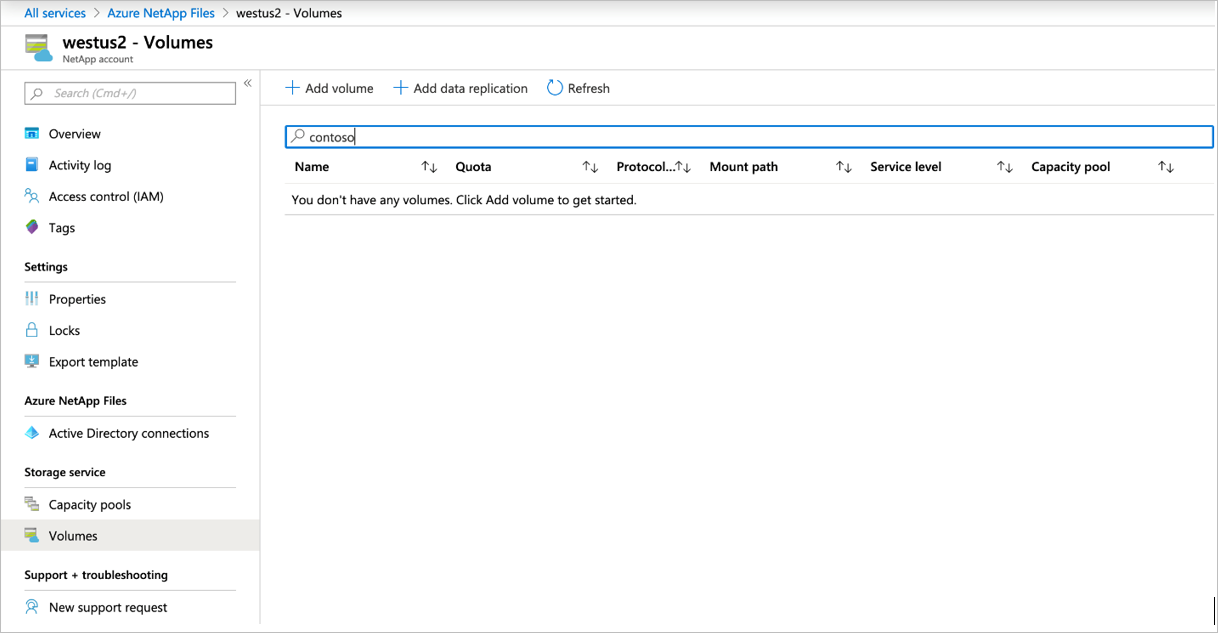
Na stránce Vytvořit svazek, která se zobrazí, vyplňte následující pole na kartě Základy :
- Název svazku
- Fond kapacity
- Kvóta svazků
Poznámka:
Kvóta svazku (velikost) cílového svazku by měla zrcadlit zdrojový svazek. Pokud zadáte velikost menší než zdrojový svazek, cílový svazek se automaticky změní na velikost zdrojového svazku.
- Virtuální síť
- Podsíť
Na kartě Protokol vyberte stejný protokol jako zdrojový svazek.
V případě protokolu NFS se ujistěte, že pravidla zásad exportu splňují požadavky všech hostitelů ve vzdálené síti, které budou přistupovat k exportu.Na kartě Značky podle potřeby vytvořte páry klíč/hodnota.
Na kartě Replikace vložte ID prostředku zdrojového svazku, které jste získali v části Najít ID prostředku zdrojového svazku, a pak vyberte požadovaný plán replikace. Plán replikace má tři možnosti: každých 10 minut, hodinově a denně.
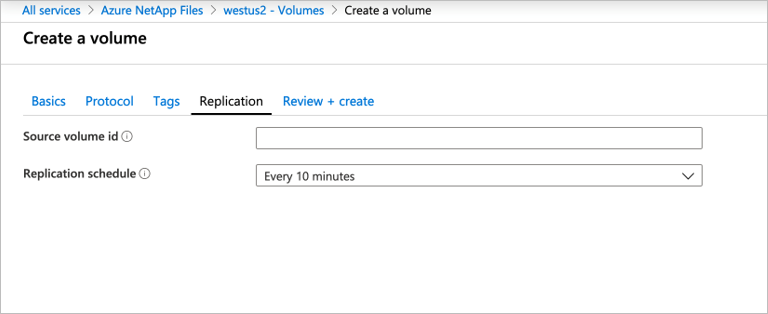
Vyberte Zkontrolovat a vytvořit a pak vyberte Vytvořit a vytvořte svazek replikace dat.
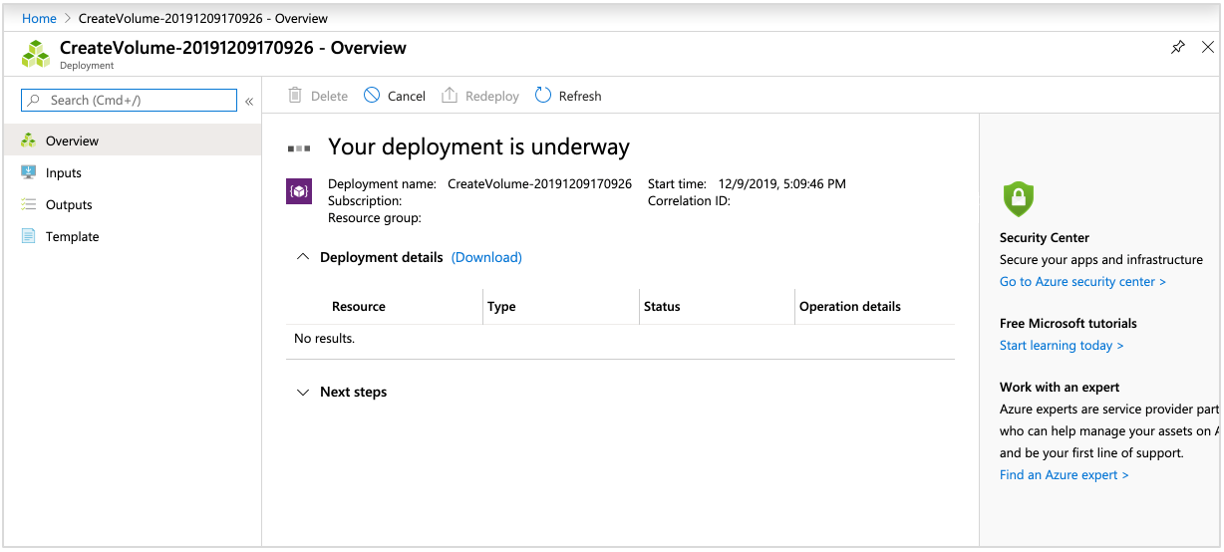
Autorizace replikace ze zdrojového svazku
Pokud chcete replikaci autorizovat, musíte získat ID prostředku cílového svazku replikace a vložit ho do pole Autorizace zdrojového svazku replikace.
Na webu Azure Portal přejděte do služby Azure NetApp Files.
Přejděte do cílového účtu NetApp a cílového fondu kapacity, kde se nachází cílový svazek replikace.
Vyberte cílový svazek replikace, přejděte do části Vlastnosti v části Nastavení a vyhledejte ID prostředku cílového svazku. Zkopírujte ID cílového prostředku svazku do schránky.
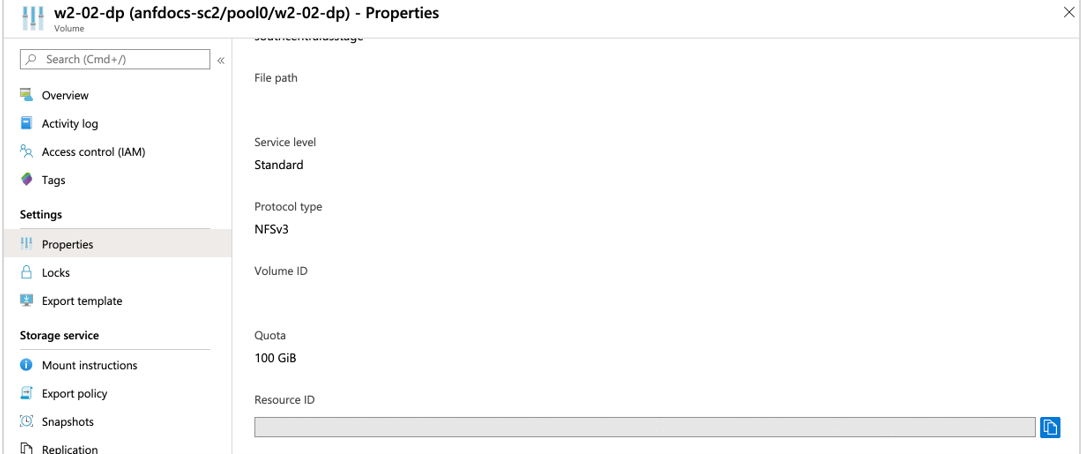
V Azure NetApp Files přejděte do zdrojového účtu replikace a zdrojového fondu kapacity.
Vyhledejte zdrojový svazek replikace a vyberte ho. V části Služba úložiště přejděte na Možnost Replikace a pak vyberte Autorizovat.

Do pole Autorizovat vložte ID prostředku cílového svazku replikace, které jste získali v kroku 3, a pak vyberte OK.
Poznámka:
Vzhledem k různým faktorům, jako je stav cílového úložiště v daném okamžiku, je pravděpodobně rozdíl mezi využitým místem zdrojového svazku a využitým místem cílového svazku.
Další kroky
- Replikace mezi oblastmi
- Požadavky a aspekty replikace mezi oblastmi
- Zobrazení stavu vztahu replikace
- Metriky replikace svazků
- Správa zotavení po havárii
- Odstranění svazků nebo replikací svazků
- Řešení potíží s replikací mezi oblastmi
- Správa výchozích kvót a kvót jednotlivých uživatelů a skupin pro svazek
- Správa replikace svazků Azure NetApp Files pomocí rozhraní příkazového řádku